Dyski NAS to świetny sposób na tworzenie Personal Cloud, ale do tej pory połączenie z nimi w aplikacji Pliki nie było łatwe. To wszystko zmienia się w iPadOS i iOS 13, które wprowadzają kompatybilność SMB z plikami na iPhonie lub iPadzie.
To świetna wiadomość, jeśli chcesz mieć dostęp do wszystkich opcji przechowywania w tym samym miejscu. Zobaczmy więc, jak łączysz się z serwerem SMB za pomocą Plików i co zrobić, jeśli to nie działa.
Apple wprowadził SMB do plików z iPadOS i iOS 13
Blok komunikatów serwera (SMB) jest z łatwością najpopularniejszym protokołem przesyłania plików używanym w dyskach Network-Attached Storage (NAS). Do tej pory Apple nie zezwalał na połączenia SMB w plikach, zamiast tego preferował własny protokół przesyłania plików: AFP.
 Apple dodał główne aktualizacje plików w iOS 13.
Apple dodał główne aktualizacje plików w iOS 13.
Ale AFP nigdy nie był szeroko stosowany, więc Apple w końcu otworzył drzwi dla SMB wraz z wydaniem iOS 13 i iPadOS.
W tym oprogramowaniu możesz połączyć się z serwerem SMB bezpośrednio z aplikacji Pliki. Umożliwia dostęp do wszystkich usług przechowywania w chmurze w tej samej aplikacji: iCloud, Dropbox, Google Drive, a nawet do osobistego dysku NAS.
Firma Apple wprowadziła również wiele innych ulepszeń do plików w najnowszej aktualizacji: możesz oglądać filmy, słuchać muzyki lub przeglądać dokumenty w aplikacji. Wszystko, co nie jest kompatybilne, po prostu pobierz i użyj w aplikacjach innych firm.
Jak połączyć się z serwerem SMB za pomocą aplikacji Pliki?
- Otwórz Pliki na telefonie iPhone, iPadzie lub iPodzie touch.
- Stuknij Przeglądaj w prawym dolnym rogu, aby wyświetlić ekran nawigacji.
- Nad lokalizacjami pamięci dotknij przycisku Więcej ( … ).
- Wybierz opcję Połącz z serwerem , a następnie wprowadź adres serwera i dane użytkownika.
- Po połączeniu się z serwerem SMB powinien on być dostępny w obszarze Udostępnione na pasku bocznym.
 Upewnij się, że znasz adres serwera SMB, z którym chcesz się połączyć.
Upewnij się, że znasz adres serwera SMB, z którym chcesz się połączyć.
Co się stanie, jeśli nie mogę połączyć mojego serwera SMB z aplikacją Pliki?
Dostępnych jest wiele różnych konfiguracji NAS, a niektóre z nich nadal będą miały problemy z łączeniem się z plikami w systemie iPadOS lub iOS 13.
Jeśli nie możesz połączyć się z serwerem SMB za pomocą plików, spróbuj wykonać poniższe kroki rozwiązywania problemów, aby to naprawić. Daj nam znać, jak sobie radzisz w komentarzach na dole tej strony.
1. Zaktualizuj urządzenie do najnowszego iPadOS lub iOS
Dzięki programowi beta iPadOS i iOS 13 kompatybilność z SMB była niezwykle wymagająca. W wielu przypadkach przestał działać lub napotkał różne błędy.
Zaktualizuj do najnowszej wersji iPadOS lub iOS, aby upewnić się, że nie występuje nowy błąd oprogramowania Apple.
- Podłącz telefon iPhone, iPada lub iPoda touch do działającego połączenia internetowego.
- Wybierz kolejno opcje Ustawienia> Ogólne> Aktualizacja oprogramowania.
- Pobierz i zainstaluj wszystkie dostępne aktualizacje oprogramowania.
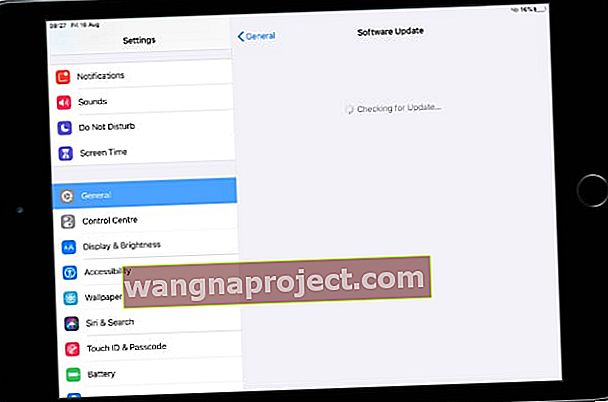 Zaktualizuj swoje urządzenie do najnowszej wersji systemu iOS lub iPadOS, aby uniknąć problemów.
Zaktualizuj swoje urządzenie do najnowszej wersji systemu iOS lub iPadOS, aby uniknąć problemów.
2. Zaktualizuj swój dysk do wersji SMB 2.0 lub nowszej
Ludzie od lat aktualizują i ulepszają protokół SMB. Obecnie jest w wersji 3.1.1, ale to niekoniecznie oznacza, że twój dysk NAS używa tak najnowszego protokołu.
Niestety, Pliki w iPadOS i iOS 13 są kompatybilne tylko z SMB w wersji 2.0 lub nowszej. Jeśli Twój dysk NAS używa wcześniejszej wersji SMB, musisz go zaktualizować lub uaktualnić, aby działał z plikami.
3. Zaloguj się do innego konta użytkownika na dysku NAS
Nie jest jasne, dlaczego powinno to stanowić problem, ale wiele osób stwierdziło, że nie mogą połączyć się ze swoim dyskiem NAS jako gość. Zamiast tego musieli zalogować się na istniejące konto lub utworzyć zupełnie nowe.
Możliwe, że Apple zaimplementował to, aby uniknąć łączenia się ludzi z niezabezpieczonymi systemami plików. Chociaż wydaje się to mało prawdopodobne, ponieważ Files oferuje opcję logowania się jako gość. Spróbuj utworzyć nowe konto użytkownika na dysku NAS i przetestuj je samodzielnie.
 Wprowadź ustawienia dysku NAS, aby utworzyć nowych użytkowników. Zdjęcie z Synology.
Wprowadź ustawienia dysku NAS, aby utworzyć nowych użytkowników. Zdjęcie z Synology.
4. Skontaktuj się z producentem napędu, aby uzyskać dodatkowe wsparcie techniczne
Ponieważ na rynku jest tak szeroka gama dysków NAS, nie można zasugerować konkretnych kroków rozwiązywania problemów dla konkretnego dysku. Jeśli jednak skontaktujesz się z producentem dysku, mogą oni zaoferować dla niego określone rozwiązania.
Jest mało prawdopodobne, że jesteś jedynym klientem, który chce używać SMB do łączenia dysku NAS z plikami w systemie iPadOS lub iOS 13. Mamy nadzieję, że producent rozumie potencjalne problemy i pomoże Ci je rozwiązać. Udostępnij swoje rozwiązania w komentarzach, jeśli je znajdziesz.
 Większość producentów ma dział obsługi klienta, który może pomóc. Zdjęcie z Synology.
Większość producentów ma dział obsługi klienta, który może pomóc. Zdjęcie z Synology.
5. Zamiast aplikacji Pliki użyj alternatywnej aplikacji innej firmy
Jeśli wszystko inne zawiedzie, istnieje wiele aplikacji innych firm, które już oferują zgodność z SMB na Twoim iPhonie, iPadzie lub iPodzie touch. Użyj jednego z nich, aby zamiast tego podłączyć dysk NAS do systemu iOS 13 lub iPadOS.
Najpopularniejsze aplikacje do tego celu to:
- Dokumenty według Readdle (bezpłatny)
- FE File Explorer: Menedżer plików (bezpłatny)
- FileBrowser - przeglądarka dokumentów (5,99 USD)
 Dokumenty 6 oferują wiele wspaniałych funkcji zarządzania plikami, w tym zgodność z SMB.
Dokumenty 6 oferują wiele wspaniałych funkcji zarządzania plikami, w tym zgodność z SMB.
Uzyskaj dostęp do wszystkich dysków zewnętrznych za pomocą Plików
Teraz, gdy iPadOS i iOS 13 współpracują z SMB, zdalne łączenie się z dyskiem NAS jest łatwiejsze niż kiedykolwiek. Ale to nie jedyna nowa zmiana w Plikach: możesz także podłączyć dyski fizyczne do swoich urządzeń.
Oznacza to, że możesz używać prawie każdej pamięci USB, dysku flash lub zewnętrznego dysku twardego z iPhonem, iPadem lub iPodem touch. Wszystko, co musisz zrobić, to upewnić się, że masz odpowiedni adapter. Jeśli nadal nie działa, dowiedz się, jak to naprawić tutaj.


